Banyak banget yaa fake foto jaman sekarang ini.. dikarenakan orang-orang udah pada jago edit foto. Ada yang ditelanjangin kayak Sandra Dewi dan lain-lain.. banyak deh.. Nah sekarang gimana caranya bikin foto jadi transparan … hihihi.. agak-agak porno dikit gpp.. saya niatnya kan buat pengetahuan dan pembelajaran.. halah.. ![]()
Hasilnya nanti begini :
Pasti dah pada gak sabar nih..
Syarat-syaratnya :
cari foto orang / atau foto kamu yang pake baju… trus cari foto badan orang atau badan sendiri, posisi harus sama bedanya cuman pake daleman doang.. atau gak pake daleman juga gak apa-apa..
Buka file gambar orang pake baju… saya pake objek Shania Twain .. sit suittt… pasti pada ngiler dah! ![]()
Cantik kan.. ??
Setelah kebuka.. sekarang seleksi bajunya saja.. seperti dibawah, pake polygonal lasso tool ..
terus Klik move tool lalu tekan Ctrl+C atau Edit > copy .. Lalu tekan CTRL + V atau Edit >Paste.
Nanti muncul layer baru dengan nama layer 1 seperti pada gambar dibawah :
Nah sekarang buka deh pose yang kedua.. alias yang pake daleman doang… wah.. jadi deg-deg- an…
saya pake gambar shania twain juga cuman skarang yang pake daleman doang ..
Blok sekitar body.. muka nya jangan yaa..
abis di seleksi trus di drag ke file yang pake baju.. samain ukuran nya trus puter-puter dikit.. intinya.. disamain posisi badannya..
Abis gitu .. kan warnanya agak gelap tuh.. di kasih terang dikit pake Image > adjustment > brightness/contrass
Sekarang tukar posisi layer nya dengan layer 1.. jadi layer 1 posisinya paling atas.
Buat Opacity nya jadi setengahnya atau 50.. biar agak transparan…
Waw.. udah keliatan dalemannya… kekekekek.. hayoo.. jangan pada jadi ngelamun jorok!
Karena kotaknya masih keliatan, kita apus aja.. pake eraser tool, Klik kanan di foto nya trus pilih yang Smooth yaa.. ukuran nya sesuaikan aja.. Jangan lupa layernya di pindah ke layer 2 yaa..1
hapus pelan-pelan kotaknya sampe gak keliatan lagi.. Kira-kira jadinya seperti ini :
Kalo udah rapih.. skarang pindah ke layer 1.. trus tekan CTRL + E 2x, untuk menggabungkan layer yang atas ke layer yang bawah nya.. jadinya nanti cuman tinggal layer background aje..
Supaya keliatan Infra red beneran … ubah warna nya menjadi agak hijau.. Klik Image > adjustment > hue/saturation
Hasilnya akhir nya :
Bandingkan dengan foto awal :
Kira-kira caranya begitu… Selamat mencoba !



































 :10
:10
 :11
:11
 :12
:12
 :13
:13
 :14
:14
 :15
:15
 :16
:16
 :17
:17
 :18
:18
 :19
:19
 :20
:20
 :21
:21
 :22
:22
 :23
:23
 :24
:24
 :25
:25
 :26
:26
 :27
:27
 :28
:28
 :29
:29
 :30
:30
 :31
:31
 :32
:32
 :33
:33
 :34
:34
 :35
:35
 :36
:36
 :37
:37
 :38
:38
 :39
:39
 :40
:40
 :41
:41
 :42
:42
 :43
:43
 :44
:44
 :45
:45
 :46
:46
 :47
:47
 :48
:48
 :49
:49
 :50
:50
 :51
:51
 :52
:52
 :53
:53
 :54
:54
 :55
:55
 :56
:56
 :57
:57
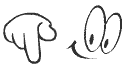 :58
:58
 :59
:59
 :60
:60
 :61
:61
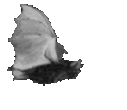 :62
:62
 :63
:63